Visual Studio¶
Visual Studio Community is a Windows-only IDE by Microsoft that's free for individual use or non-commercial use within organizations. It has many useful features, such as memory view, performance view, source control and more.
Projekt importieren¶
Visual Studio benötigt eine solution datei, um an einem Projekt arbeiten zu können. Godot wird zwar nicht mit der solution datei geliefert, sie kann jedoch mit SCons generiert werden.
Navigieren Sie zum Godot-Wurzelordner und öffnen Sie eine Eingabeaufforderung oder ein PowerShell-Fenster.
Führen Sie
scons platform=windows vsproj=yesaus, um die Lösung zu generieren.Sie können das Projekt jetzt öffnen, indem Sie im Projektstamm auf
godot.slndoppelklicken oder die Option Projekt oder Solution öffnen in Visual Studio verwenden.Verwenden Sie das Hauptmenü Erstellen, um das Projekt zu erstellen.
Warnung
Visual Studio muss mit dem C ++ - Paket konfiguriert werden. Es kann im Intaller ausgewählt werden:
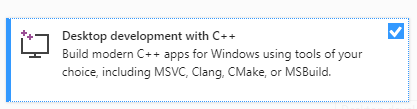
Debuggen des Projekts¶
Visual Studio verfügt über einen leistungsstarken Debugger. Auf diese Weise kann der Benutzer den Quellcode von Godot untersuchen, an bestimmten Stellen im Code anhalten, den aktuellen Ausführungskontext überprüfen und Live-Änderungen an der Codebasis vornehmen.
Sie können das Projekt mit dem angehängten Debugger über die Option Debug > Debugging starten im oberen Menü starten. Sofern Sie den Projektmanager nicht speziell debuggen möchten, müssen Sie zuerst die Debugging-Optionen konfigurieren. Dies liegt an der Tatsache, dass beim Öffnen eines Projekts durch den Godot-Projektmanager der anfängliche Prozess beendet und der Debugger getrennt wird.
Um die Startoptionen für den Debugger zu konfigurieren, verwenden Sie Projekt > Eigenschaften im oberen Menü:
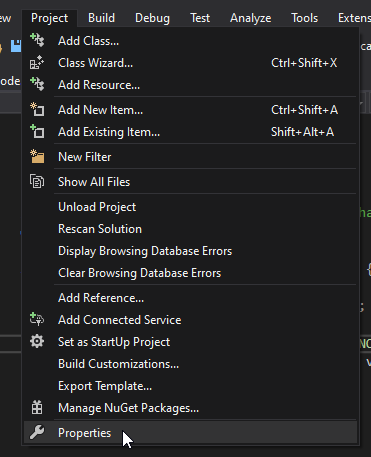
Öffnen Sie den Abschnitt Debugging und fügen Sie unter Befehlsargumente zwei neue Argumente hinzu: Das Flag
-eöffnet den Editor anstelle des Projektmanagers, und das Argument--pathöffnet das angegebenen Projekt (muss als absoluter Pfad zum Projektstamm angegeben werden, nicht alsproject.godot-Datei).

Weitere Informationen zu Befehlszeilenargumenten finden Sie in der Befehlszeilen-Anleitung.
Selbst wenn Sie das Projekt ohne angeschlossenen Debugger starten, kann es über das Menü Debug > An Prozess anhängen ... mit dem laufenden Prozess verbunden werden.
Um zu überprüfen, ob alles funktioniert, setzen Sie einen Haltepunkt in main.cpp und drücken Sie F5, um das Debuggen zu starten.

Wenn Sie auf Probleme stoßen, bitten Sie um Hilfe in einem von Godots Community-Kanälen.